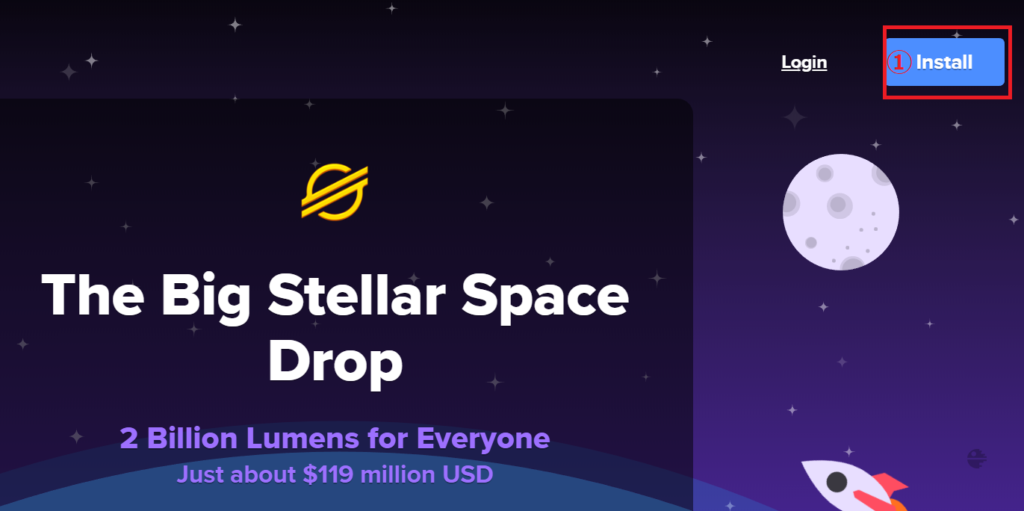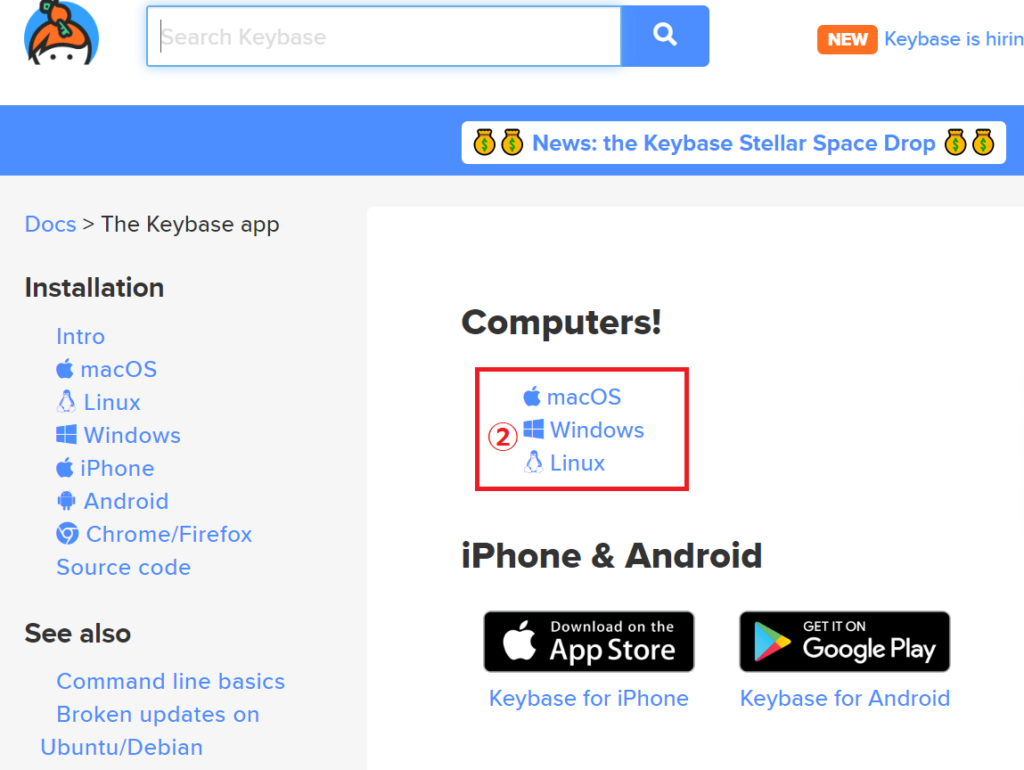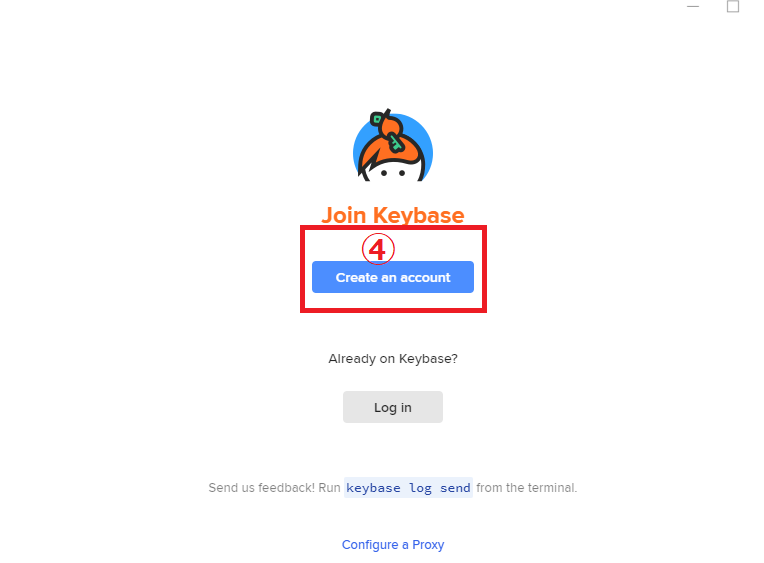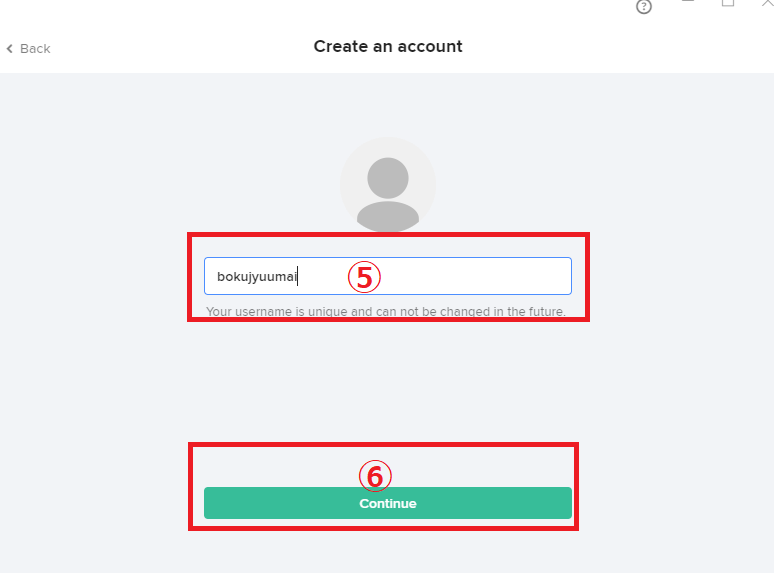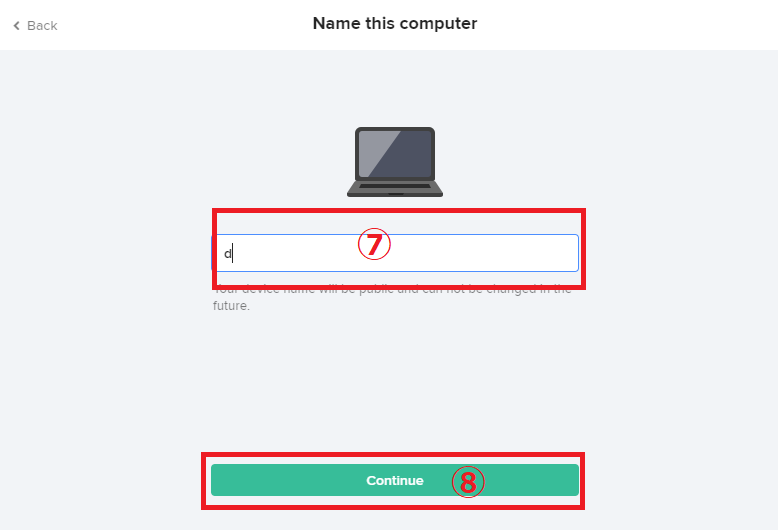ステラとKeybaseは、20億XLMをKeybaseユーザーにエアドロップすることを発表。9月9日に約2200円に相当するXLMがKeybase全ユーザーに配布されました。本稿では、Keybaseのインストール、ステラウォレットの設定、GitHubアカウントとの連携、エアドロップの参加や注意点などを詳しく解説します。
- 1 Keybaseをインストールする
- 1.1 Keybaseをダウンロード
- 1.2 アカウントを作成する
- 1.3 電話番号認証
- 2 後から電話番号を追加する(追記)
- 3 ステラウォレットを作成する
- 3.1 エアドロップ参加時のウォレット作成注意点
- 3.2 XLMエアドロップ参加資格条件(追記)
- 4 KeybaseでGithubアカウントを同期する
- 5 ステラ(XLM)ウォレットのペーパーキーを作成
- 6 秘密鍵をバックアップしておく
- 7 20億XLMのエアドロップに参加する(追記)
- 8 逆にエアドロップの参加を辞める
2019年10月11日最新情報を追加しました。
Keybaseをインストールする
まず最初にKeybaseをインストールする必要があります。エアドロップページからは、右上のInstall①をクリックしましょう。
Keybaseをダウンロード
またはKeybase公式の https://keybase.io/download をクリックすると下記ページに飛びます。ここでOSを選択②しましょう。ここではWindowsを選択しています。
次に、Keubase on Windowsというページがでるので、Stepsの1.の「Download and run keybase_setup.③」をクリックして、インストールをダウンロードします。容量は約180MBで、ダウンロードが終了したらクリックしてインストーラーを開きましょう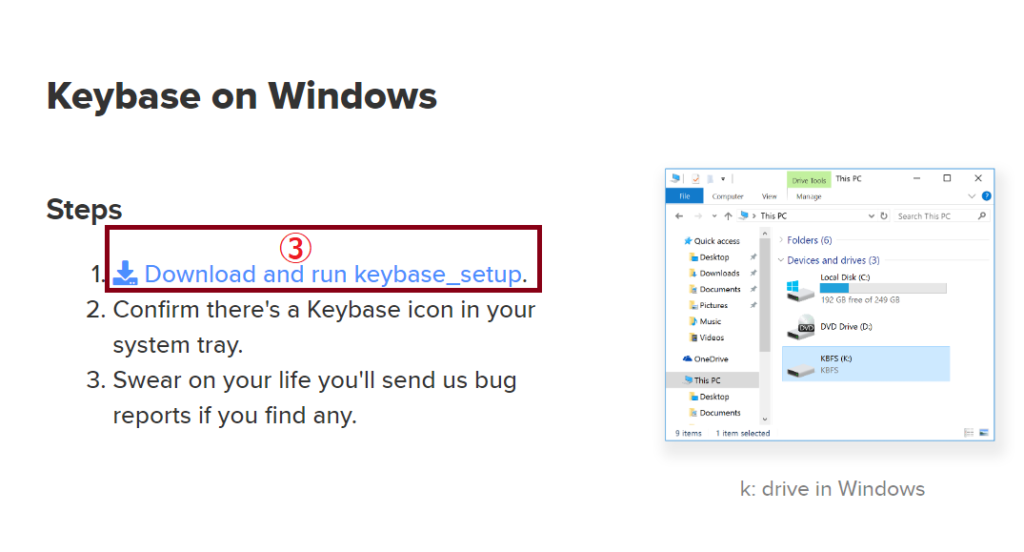
アカウントを作成する
インストールが完了すると、下記のようなJoin Keybaseという画面が出てきます。「Create an account④」をクリックして、アカウントを作成しましょう。すでにKeybaseアカウントを持っているユーザーは下のLog in からログインします。
まずアカウント名⑤を入力して、「Continue⑥」をクリックします。
Name this compouterと次に出てきますが、デスクトップやノートPCなどの識別を行う名前であるので、③文字以上の文字を入力するか、デフォルトのままで大丈夫です。ここではdeskとしました。入力がおわったらContinue⑧をクリックします。
電話番号認証
最後にスマートフォンの認証が求められますが、スキップすることも可能です。